windows 错误恢复 windows错误恢复指南
更新时间:2023-10-17 17:39:19作者:xiaoliu
windows 错误恢复,在使用Windows操作系统时,我们有时会遭遇到各种错误导致系统无法正常运行的情况,这些错误可能是由于软件冲突、驱动问题、病毒感染或系统文件损坏等原因引起的。幸运的是Windows操作系统提供了错误恢复功能,以帮助用户解决这些问题。通过Windows错误恢复指南,我们可以学习到一些常见的错误类型及其解决方法,以便能够快速修复系统错误,恢复正常的计算机运行状态。无论你是初学者还是有一定计算机知识的用户,掌握Windows错误恢复技巧都是非常重要的。接下来我们将详细介绍一些常见的Windows错误及其解决方法。
具体步骤:
1.当开机出现【windows错误恢复】提示时,我们选择【正常启动 windows】。
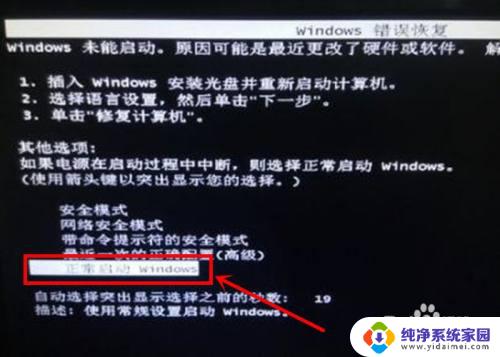
2.在【计算机】图标上右击鼠标,打开【属性】。
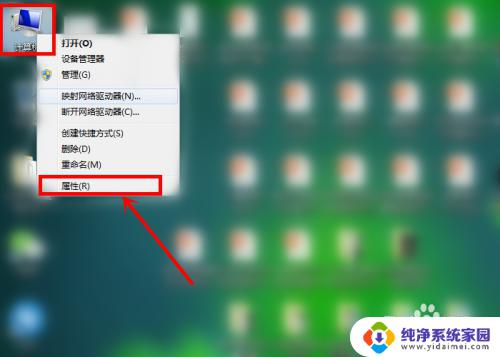
3.这里,点击【高级系统设置】。
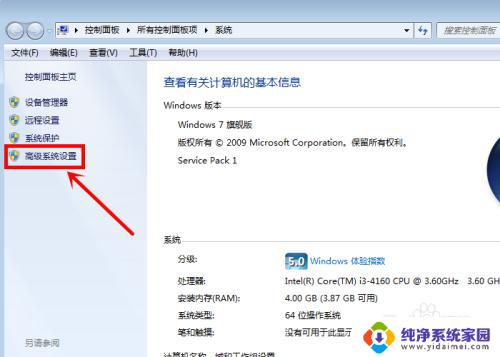
4.在【高级】菜单下,点击【启动和故障恢复】后面的【设置】。
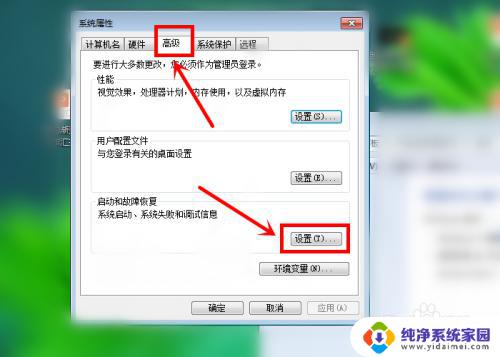
5.最后,勾选【在需要时显示恢复选项的时间】。选择时间长度,点击【确定】即可,当我们下次启动电脑时,就不会再出现错误恢复提示。
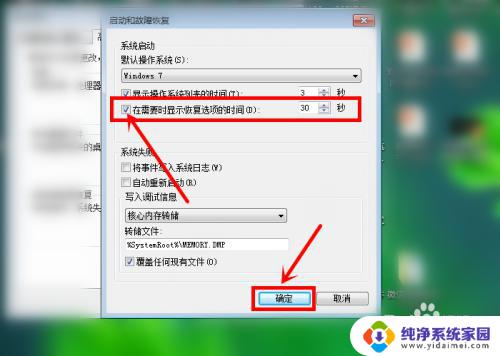
以上就是 Windows 错误恢复的全部内容,如果你遇到这种情况,你可以根据小编的指示进行解决,这个过程非常简单、快速,只需一步就可以完成。
windows 错误恢复 windows错误恢复指南相关教程
- windows错误恢复如何解决电脑打不开 windows错误恢复工具
- 电脑windows错误怎么办 windows错误恢复黑屏
- 卸载错软件了怎么恢复 电脑软件卸载错误了怎么恢复
- 电脑错误代码0xc000007b怎么修复 Windows 10错误代码0xc000007b修复教程
- windows错误代码0x80070422 0x80070422错误代码的修复方法
- 错误代码0x80072ee2怎么处理 Windows错误代码0x80072EE2修复方法
- 0xc0000221 ntoskrnlexe修复方法:解决Windows启动错误
- 如何恢复电脑上删除的软件 电脑软件卸载错误怎么修复
- wps误删软件如何恢复 如何恢复误删wps文件
- 电脑出现0xc0000225怎么修复 Windows 10错误代码0xC0000225修复方法
- 笔记本开机按f1才能开机 电脑每次启动都要按F1怎么解决
- 电脑打印机怎么设置默认打印机 怎么在电脑上设置默认打印机
- windows取消pin登录 如何关闭Windows 10开机PIN码
- 刚刚删除的应用怎么恢复 安卓手机卸载应用后怎么恢复
- word用户名怎么改 Word用户名怎么改
- 电脑宽带错误651是怎么回事 宽带连接出现651错误怎么办